Spring Boot 教程:启用 HTTPS
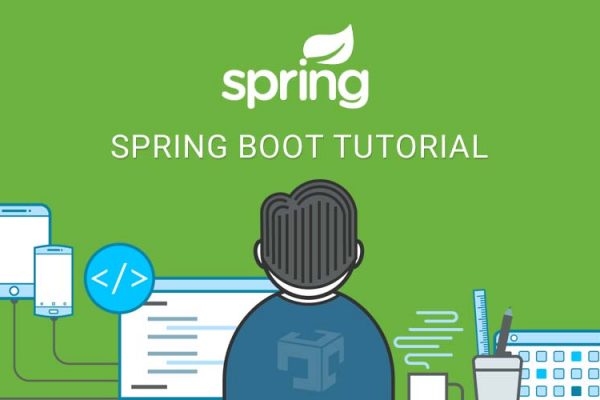
Spring Boot 应用默认以 HTTP 8080 端口启动。

你要在 Spring Boot 应用中执行以下步骤来配置 HTTPS 和端口 443:
-
获取 SSL 证书:创建自签名证书或者从一个证书认证机构申请一个。
-
启用 HTTPS 和 443 端口
自签名证书
Java 运行时环境已经内置了证书管理实用工具,可用于创建自签名证书。示例代码如下:
1 keytool -genkey -alias tomcat -storetype PKCS12 -keyalg RSA -keysize 2048 -keystore keystore.p12 -validity 3650 2 Enter keystore password: 3 Re-enter new password: 4 What is your first and last name? 5 [Unknown]: 6 What is the name of your organizational unit? 7 [Unknown]: 8 What is the name of your organization? 9 [Unknown]: 10 What is the name of your City or Locality? 11 [Unknown]: 12 What is the name of your State or Province? 13 [Unknown]: 14 What is the two-letter country code for this unit? 15 [Unknown]: 16 Is CN = Unknown, OU=Unknown, O = Unknown, L = Unknown, ST = Unknown, C = Unknown correct? 17 [no]: yes
这段代码将产生一个名为 keystore.p12 的PKCS12 keystore 文件,证书别名为 tomcat。
配置 HTTPS
我们要在 application.properties 文件中写入:服务端口为 443、key-store 文件路径、key-store-password、key-store-type 和 密钥别名。如下所示:
1 server.port: 443 2 server.ssl.key-store: keystore.p12 3 server.ssl.key-store-password: springboot 4 server.ssl.keyStoreType: PKCS12 5 server.ssl.keyAlias: tomcat
如果你使用 YAML 属性的话,你也可以使用下面的 application.yml 的代码:
server:
port: 443
ssl:
key-store: keystore.p12
key-store-password: springboot
keyStoreType: PKCS12
keyAlias: tomcat
现在可以使用 Maven 或 Gradle 命令创建可执行 executable JAR 文件并运行 Spring Boot 应用了:
Maven 命令如下:
1 mvn clean install
在 “BUILD SUCCESS” 之后,你可以在 target 目录下找到 JAR 文件。
Gradle 可以使用以下命令:
gradle clean build
在 “BUILD SUCCESSFUL” 之后,你可以在 build/libs 目录下找到 JAR 文件。
使用以下命令运行 JAR 文件:
java –jar <JARFILE>
应用已在 Tomcat 443 端口启动,如下图所示:





 浙公网安备 33010602011771号
浙公网安备 33010602011771号